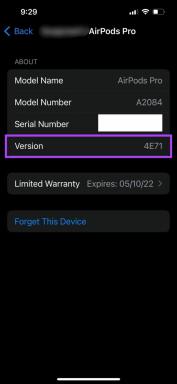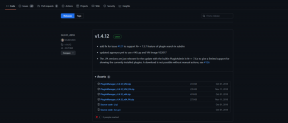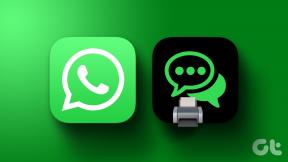קוד שגיאת Steam 50: 10 דרכים קלות לתיקון - TechCult
Miscellanea / / October 14, 2023
שגיאות יכולות להיות לא מרוצות כאשר כולכם במצב רוח לשחק משחקים ב-Steam עם החברים שלכם. משתמשים רבים התלוננו על כך שהם מתמודדים עם קוד השגיאה 50 ב-Steam בזמן הורדה או עדכון של משחק. אז מה זה בעצם קוד שגיאת Steam 50, ומהן הסיבות הבסיסיות שלו? יותר חשוב, איך אפשר לתקן את זה? ובכן, מאמר זה יענה על כל השאלות שלך, אז הקפד לקרוא עד הסוף. בואו נתחיל.

מהו קוד שגיאת Steam 50 ומהן הסיבות שלו?
קוד שגיאה 50 מתרחש כאשר Steam לא מצליחה להשלים הורדה או לעדכן משחק עקב בקשות HTTP שנכשלו. יתר על כן, הוא מופיע גם בעת ניסיון לאתחל משחק.
תשובה מהירה
כדי לתקן שגיאה זו ב-Steam, הפעל מחדש את שירות הלקוחות ולאחר מכן את המחשב. אם זה לא עוזר, עדכן את מנהלי ההתקן של הרשת בצע את השלבים הבאים:
1. לִפְתוֹחַ מנהל התקן ולהרחיב מתאמי רשת.
2. לחץ לחיצה ימנית על מתאם הרשת המתאים ובחר עדכן דרייבר מהתפריט.
3. בחר חפש אוטומטית מנהלי התקנים ופעל לפי ההוראות.
4. איתחול המחשב האישי.
להלן כמה מהגורמים המעוררים לעתים קרובות את השגיאה:
- בעיות רשת וקישוריות
- בעיות השבתת שרת
- קבצי משחק פגומים
- שימוש ב-VPN
בואו נתקן את זה!
שיטה 1: פתרונות בסיסיים לפתרון בעיות
נתחיל בכמה שיטות קלות לביצוע שיכולות לתקן את השגיאה כמעט תוך זמן קצר. בוא נראה אם הם עוזרים.
שיטה 1.1: הפעל מחדש את Steam ולאחר מכן את המחשב
לעתים קרובות שגיאות כאלה נובעות מתקלות זמניות קלות הנגרמות עקב טעינה לא נכונה של קבצים או תוכניות. אתה יכול לתקן זאת רק על ידי הפעלה מחדש של אפליקציית לקוח Steam. אם זה לא עוזר, הפעל מחדש את המחשב ולאחר מכן Steam.
שיטה 1.2: המתן לזמן פעולה של שרת Steam
כתוצאה מתעבורה כבדה או ביצוע תחזוקה, שרתי Steam באזור שלך עשויים להתמודד עם אי התאמות, מה שעלול להשפיע על הפונקציונליות של האפליקציה לעת עתה. בדוק את הסטטוס ברשמית עמוד סטטוס Steam. אם מדווחות על בעיות בזמן השבתה, המתן עד שהדבר יתוקן.

שיטה 1.3: הרג תהליכי רקע
תהליכי רקע פעילים אך שאינם בשימוש עדיין צורכים משאבי מערכת כולל מעבד, זיכרון ורשת. בסופו של דבר, אפליקציות בעוצמה גבוהה כמו Steam לא מקבלים מספיק רוחב פס כדי לעבוד בצורה חלקה, ומכאן השגיאה. לכן, אנו מציעים שתסגור את כל משימות הרקע.
1. לִפְתוֹחַ מנהל משימות במחשב האישי.
2. לחץ לחיצה ימנית על כל משימת רקע שאינך צריך כדי להישאר פעיל ובחר סיום המשימה.

3. באופן דומה סגור את כל היישומים ולאחר מכן הפעל קִיטוֹר ובדוק אם השגיאה תוקנה כעת.
שיטה 1.4: הפעל את Steam כמנהל
הפעלת Steam עם הרשאות ניהול עוזרת לו לנהל טוב יותר קבצי משחק ומשאבי מערכת, ולעתים קרובות גורמת למשחק חלק יותר ובכך לתקן את השגיאה הנדונה. בצע את השלבים הבאים:
1. לחץ לחיצה ימנית על קִיטוֹר קיצור דרך על שולחן עבודה.
2. בחר הפעל כמנהל מתפריט ההקשר.

3. בחר כן בבקשת UAC כדי לאשר.
שיטה 2: שפר את קישוריות הרשת
אינטרנט גרוע ולא יציב הוא אחד הגורמים העיקריים הגורמים לקוד שגיאה של Steam 50. כעת, בעיות קישוריות לרשת יכולות להיגרם ממגוון גורמים כגון בעיות חומרה, תוכנה ובעיות תצורה. פתרון בעיות ושיפור מהירות וחוזק הרשת יכולים לתקן שגיאות כאלה. אתה יכול לעיין במדריך שלנו בנושא חיבור לאינטרנט איטי? 10 דרכים להאיץ את האינטרנט שלך!

שיטה 3: עדכון מנהלי התקנים של רשת
מנהלי התקנים לרשת חשובים כדי לאפשר קישוריות אינטרנט שוטפת. מנהלי התקנים מיושנים עלולים לגרום לבעיות ולעוצמת האות ירודה, ובכך להוביל לשגיאה הנדונה. בצע את השלבים כדי לעדכן אותם:
1. לִפְתוֹחַ מנהל התקן.
2. לחץ פעמיים כדי להרחיב מתאמי רשת.
3. לחץ לחיצה ימנית על המתאם המתאים מבין האפשרויות ובחר עדכן דרייבר מתפריט ההקשר.

4. בחר חפש אוטומטית מנהלי התקנים ופעל לפי ההוראות שעל המסך.
לאחר עדכון מנהל ההתקן, פתח את Steam ובדוק אם הבעיה נפתרה כעת.
קרא גם: 9 הפופולריים והפופולריים של משחקים חדשים בחינם ב-Steam
שיטה 4: נקה קבצי Steam פגומים
אנחנו כבר יודעים שיישומים ותוכניות מאחסנים לעתים קרובות קבצים זמניים כדי לעזור להם לטעון נתונים מהר יותר. עם זאת, לאורך זמן קבצים אלו פגיעים להיות מושחתים וגורמים לשגיאות. בואו ננקה אותם.
שיטה 4.1: נקה מטמון הורדות Steam
ראשית, קבצי המטמון המאוחסנים מההורדות והעדכונים שלך ב-Steam. בצע את השלבים כדי למחוק אותם:
1. לִפְתוֹחַ קִיטוֹר. לחץ על קִיטוֹר בפינה השמאלית העליונה ובחר הגדרות מהתפריט.

2. הקלק על ה הורדות לשונית משמאל.
3. לחץ על נקה מטמון ליד נקה מטמון הורדה.

4. לחץ על לְאַשֵׁר למחוק.
שיטה 4.2: מחק נתוני דפדפן אינטרנט
בצע את השלבים הבאים כדי לנקות את הנתונים הזמניים שנשמרו על ידי הדפדפן המובנה של Steam:
1. נווט אל הגדרות עַל קִיטוֹר.
2. בתוך ה במשחק לשונית, לחץ על לִמְחוֹק ליד מחק נתוני דפדפן אינטרנט.

קרא גם: 23 משחקים כמו Mario Kart למחשב
שיטה 5: שנה אזור הורדת Steam
אזור ההורדות של Steam יכול להיות גם סיבה לכך שאתה עשוי להתמודד עם קוד השגיאה 50 בזמן הורדת משחקים. אתה יכול לשנות את זה ולראות אם זה עוזר. בצע את השלבים:
1. לִפְתוֹחַ קִיטוֹר, לחץ על קִיטוֹר בפינה השמאלית העליונה, ובחר הגדרות.
2. עבור אל הורדות לשונית ולהרחיב את התפריט הנפתח עבור הורד אזור אוֹפְּצִיָה.
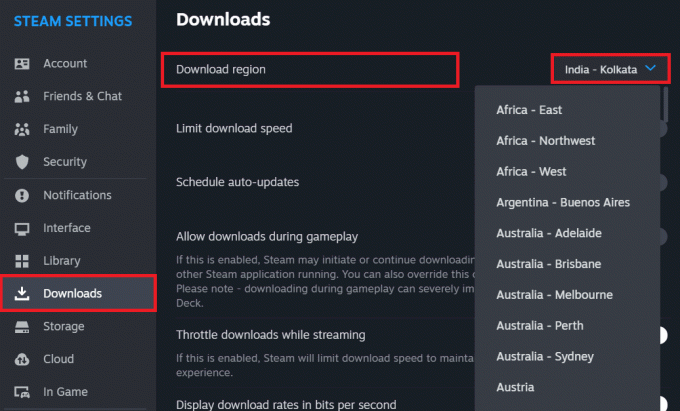
3. בתוך ה אתחול נדרש מוקפץ, לחץ על אתחל עכשיו כדי לשמור את השינויים.
שיטה 6: השבת VPN ופרוקסי (אם ישים)
VPNs ופרוקסי לרוב מקצים כתובות IP ייחודיות לחיבור שלך. Steam עשוי לזהות שינוי זה כחשוד או כמתנגש עם החיבור הקודם שלך, מה שיוביל לכשלים בבקשת HTTP ובכך לקוד שגיאה 50.
השבתתם בעצם מאפשרת ל-Steam להתחבר ישירות לשרתים שלה באמצעות כתובת ה-IP והמיקום המקוריים שלך. זה יכול לבטל את ההתנגשויות הפוטנציאליות וחוסר העקביות שהוצגו על ידי שירותים אלה. עיין במדריך שלנו בנושא כיצד להשבית VPN ו-Proxy ב-Windows 10.

שיטה 7: שטף DNS
כאשר קבצי מטמון ה-DNS במכשיר פגומים או אינם נכונים או מיושנים, זה מוביל לבעיות ביישומים מקוונים שונים. שטפו אותם כדי לתקן את שגיאת ה-Steam הנדונה, בצע את השלבים הבאים:
1. הקש על Windows + R מקשים להפעלת ה לָרוּץ תיבת דיאלוג.
2. סוּג ipconfig /flushdns בשדה הטקסט ולחץ להיכנס.

זהו זה. מטמון ה-DNS יימחק. עכשיו, השקה קִיטוֹר ולבדוק אם השגיאה תוקנה.
קרא גם: 21 המשחקים המקוונים הטובים ביותר למערכות יחסים למרחקים ארוכים
שיטה 8: אפשר Steam דרך חומת האש של Windows
על מנת למנוע גישה לא מורשית ואיומים פוטנציאליים, חומת האש של Windows חוסמת תעבורת רשת מסוימת, מה שמוביל מדי פעם לכך ש-Steam מתמודד עם בעיות בתפקוד חלק. למרות שאנו לא ממליצים להשבית את חומת האש לחלוטין, אתה יכול להוסיף Steam כחריג. עיין במדריך שלנו בנושא אפשר או חסום אפליקציות דרך חומת האש של Windows.

שיטה 9: עדכן את Steam ולאחר מכן את Windows
לקוח Steam מיושן או מערכת ההפעלה של Windows עלולים גם להוביל לקוד שגיאה 50 מכיוון שהם פגיעים לבאגים ותקלות. עדכון שניהם יכול לעזור.
1. לִפְתוֹחַ קִיטוֹר ולאחר מכן לחץ על קִיטוֹר בפינה השמאלית העליונה ואחריו בדוק אם יש Steamעדכוני לקוח...

2. המתן עד ש-Steam יבדוק אם קיימים עדכונים זמינים. אם יש כאלה, הורד והתקן זה.
3. לבסוף, עדכן את Windows במחשב ו איתחול זה.
שיטה 10: התקן מחדש את Steam
לבסוף, אם אף אחד מהפתרונות לעיל לא עובד, אתה יכול לנסות להתקין מחדש את Steam. זה יבטיח לך התקנה חדשה של הלקוח, פוטנציאלית לפתור את כל הבעיות הבסיסיות. לפני ההתקנה מחדש, הקפד לגבות קבצי משחק חשובים. עיין במדריך שלנו בנושא כיצד לגבות משחקי Steam.
לאחר השלמת תהליך הגיבוי, בצע את השלבים:
1. פתח את ה לוח בקרה ומתחת תוכניות, בחר הסר התקנה של תוכנית.
2. לחץ לחיצה ימנית על קִיטוֹר ובחר הסר את ההתקנה.

3. בחר כן בבקשת UAC כדי לאשר.
4. עכשיו הפעל האתר הרשמי של Steam במחשב האישי שלך ולחץ על התקן Steam.
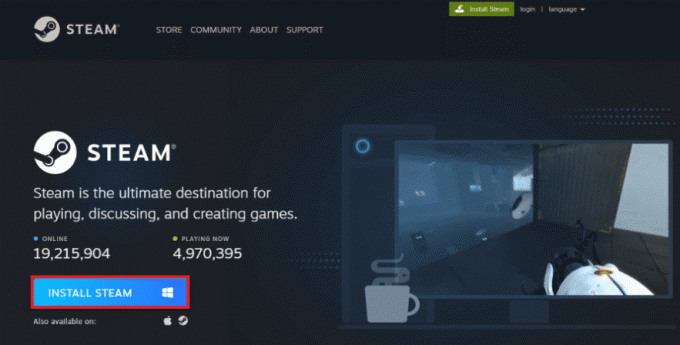
5. עקוב אחר ההוראות שעל המסך.
לאחר ההתקנה, היכנס לחשבון שלך ובדוק אם אתה יכול כעת להוריד משחקים ללא שגיאות.
מוּמלָץ: כיצד להציג משחקים נסתרים ב-Steam
אנו מקווים שהמדריך הזה עזר לך לתקן קוד שגיאה Steam 50. אם יש לך שאלות או הצעות, אל תהסס לשתף אותן בקטע ההערות. לקבלת פתרונות לבעיות טכנולוגיות ואפליקציות נוספות מסוג זה, הישאר מחובר ל-TechCult.
הנרי הוא סופר טכנולוגי ותיק עם תשוקה להנגיש נושאים טכנולוגיים מורכבים לקוראים יומיומיים. עם למעלה מעשור של ניסיון בתעשיית הטכנולוגיה, הנרי הפך למקור מידע מהימן עבור קוראיו.